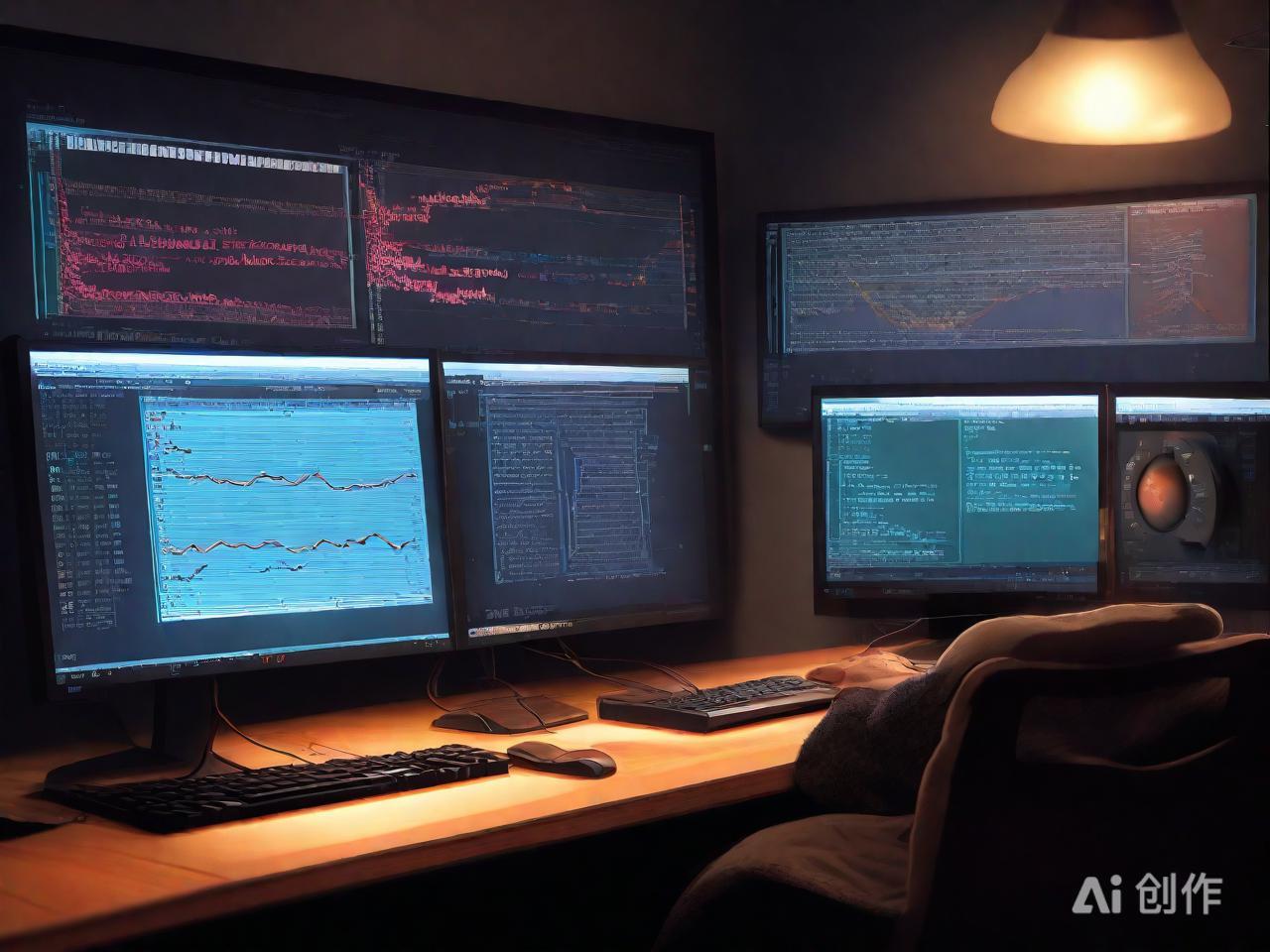【首发】Windows系统屏幕键盘与辅助功能详解
|
在日常使用Windows系统的过程中,我们可能会遇到一些操作上的困难,尤其是在输入方面。为了解决这些问题,Windows系统内置了屏幕键盘与辅助功能,这些功能不仅可以帮助用户更方便地进行输入,还可以提高系统的易用性和可访问性。下面,我们将详细介绍Windows系统下的屏幕键盘与辅助功能,帮助您更好地利用这些工具。 一、屏幕键盘 屏幕键盘是一种虚拟键盘,它可以在屏幕上显示按键,方便用户通过鼠标点击或触摸来输入文字。这对于那些因身体原因无法使用实体键盘的用户来说,是一项非常实用的功能。要启用屏幕键盘,请按以下步骤操作: 1. 打开“开始”菜单,搜索“屏幕键盘”或“OnScreenKeyboard”; 2. 在搜索结果中找到“屏幕键盘”应用程序,点击以打开它; 3. 屏幕键盘将显示在桌面上,您可以使用鼠标点击键盘上的按键来输入文字。 除了基本的输入功能外,屏幕键盘还支持一些特殊功能,如切换输入法、输入特殊符号等。您可以在屏幕键盘的设置中,根据自己的需求进行个性化配置。 二、辅助功能 除了屏幕键盘外,Windows系统还提供了丰富的辅助功能,以帮助用户更轻松地完成各种操作。以下是一些常见的辅助功能:
2025AI图片创制,仅供参考 1. 高对比度主题:通过调整系统主题的颜色和对比度,使屏幕上的内容更加清晰易读。这对于视力不佳的用户来说,是非常实用的功能;2. 讲述人:这是一个屏幕阅读器,可以将屏幕上的内容朗读出来,帮助视力受损的用户了解屏幕上的信息; 3. 放大镜:通过放大屏幕上的部分内容,使用户可以更清晰地看到细节。这对于视力不佳的用户来说,也是非常有帮助的; 4. 轻松访问中心:这是一个集成多种辅助功能的中心,用户可以在这里快速启用或关闭各种辅助功能,以满足自己的需求。 要启用这些辅助功能,请按以下步骤操作: 1. 打开“开始”菜单,搜索“辅助功能”或“Ease of Access Center”; 2. 在搜索结果中找到“辅助功能”或“Ease of Access Center”应用程序,点击以打开它; 3. 在这里,您可以看到各种可用的辅助功能,选择您需要的功能并按照提示进行启用和配置。 站长个人见解,Windows系统下的屏幕键盘与辅助功能为用户提供了更加便捷和多样化的输入和操作方式。通过这些工具,用户可以更加轻松地完成各种任务,享受更加流畅和愉悦的使用体验。希望本文的介绍能帮助您更好地利用这些功能,让您的Windows系统使用更加顺畅和高效。 (编辑:晋中站长网) 【声明】本站内容均来自网络,其相关言论仅代表作者个人观点,不代表本站立场。若无意侵犯到您的权利,请及时与联系站长删除相关内容! |